오늘 포털 사이트 메인에 올라온 '블로터닷넷'의 기사(http://www.bloter.net/archives/79197)를 통해 블루스택 앱 플레이어(Bluestack App Player)를 알게 되었습니다. 최근 virtualbox를 이용해서 '안드로이드(Android)'를 설치해서 사용해보고 있고, 아직 PC에서 구동하기에는 불안정한 모습을 보여주어 불만이었기에 다운로드 링크(http://www.bluestacks.com/download.html)를 따라서 설치까지 해보았습니다. 약 100Mb가 넘는 설치 파일을 받아서 설치한 다음 실행하면 익숙한 안드로이드 로봇과 마이크로소프트(MicroSoft)의 로고가 함께 있는 가젯을 우측 상단에서 만날 수 있습니다.
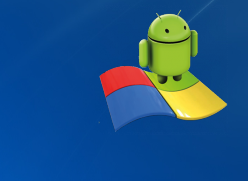
마이크로소프트 윈도우(Windows)에서 안드로이드 앱(App)을 실행시켜주는 이 어플리케이션을 의미하듯 안드로이드 로봇이 마이소프트 로고 위에 서있는 모습의 가젯이죠. 아직은 알파(alpha) 버전으로 윈도우7(Windows 7)에서만 실행이 됩니다. 가젯을 클릭하면, 안드로이드 폰 사용자들이라면 익숙한 'Alchemy'를 비롯한 몇개의 앱들을 볼 수가 있습니다. 클릭하면 전체 화면으로 바뀌면서 실행해볼 수도 있죠. 개인적으로는, 당연하겠지만 virtualbox를 통한 가상화보다 가볍고 빠른 실행을 보여줍니다. 하지만 여기서 끝났다면 제가 이 글을 쓸 이유가 없겠죠. 안드로이드 스마트폰 사용자라면 안드로이드 마켓에서 블루스택 클라우드 커넥트 앱(Bluestacks Cloud Connect App)을 다운받고 핀번호를 입력하여 연동시키면 폰에서 받은 앱들을 PC에 설치한 블루스택 앱 플레이어에서도 실행할 수 있습니다. 하지만 저는 안타깝게도 아이폰(iPhone) 사용자입니다. 그렇기에 여기서 멈출 수 없죠.
그렇죠. 웹서핑을 통해 받을 수 있는 앱 백업 파일인 .apk 확장자의 파일을 실행하는 방법이 있습니다. 우선 apk를 다운로드 합니다. 그리고 윈도우 탐색기에서 다운로드한 파일을 마우스 오른쪽 클릭하여 맨 위에 보이는 '열기'합니다. 당연히 apk를 실행하는 프로그램이 없기에 '이 파일을 열 수 없습니다'라는 메시지 팝업창이 뜨면서 '원하는 작업을 선택하십시오'라고 합니다. 두 가지 선택지가 있는 아랫쪽에 '설치된 프로그램 목록에서 프로그램 선택'을 선택합니다.

그럼 윈도우에 설치된 프로그램 목록이 등장합니다. 하지만 여기서 찾을 수는 없습니다. 오른쪽 아래 '찾아보기'를 선택합니다.


